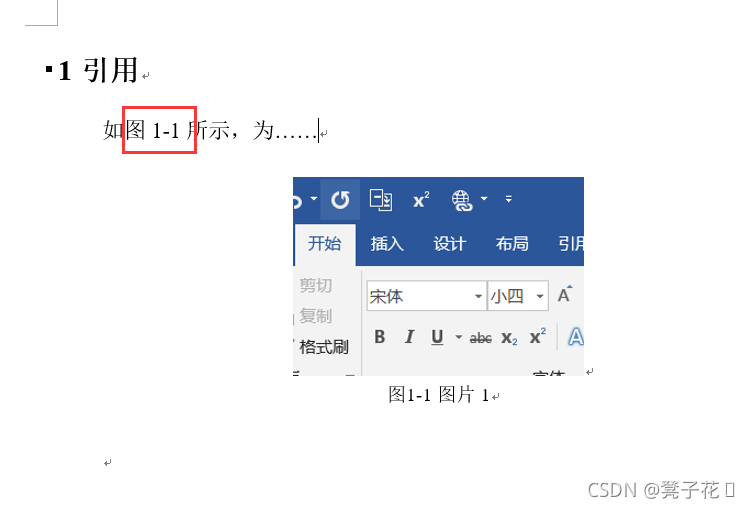| Word设置标题以及自动编号 | 您所在的位置:网站首页 › 多级标题编号标准怎么写 › Word设置标题以及自动编号 |
Word设置标题以及自动编号
|
前言
上学期间可能经常会用到Word来写一些报告、论文之类的文章,这个时候就需要用到分级标题,然而Word自带的标题往往不能符合我们要求的格式,这个时候就需要我们自己来设置了,以下方法都是我自己摸索出来的,不一定是最优方法,但应该可以满足一些基本需求。 注:我这里用的是Office365 2016版,不同版本之间可能略有区别 步骤 1. 右键新建一个word打开后如下图所示: 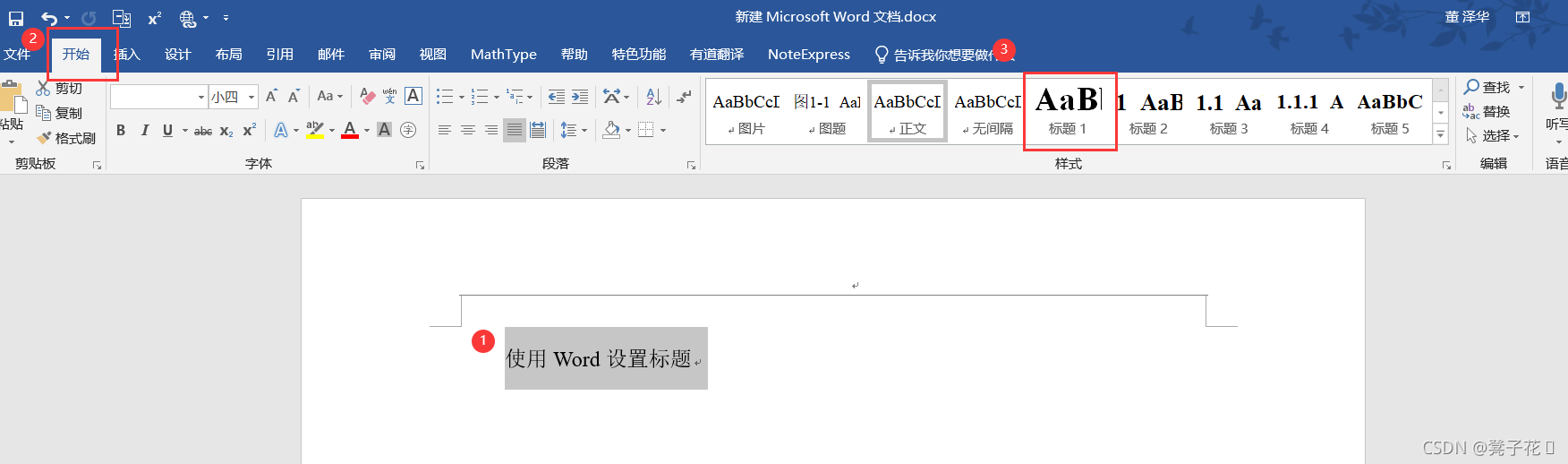 右键点击标题1,选择修改: 右键点击标题1,选择修改: 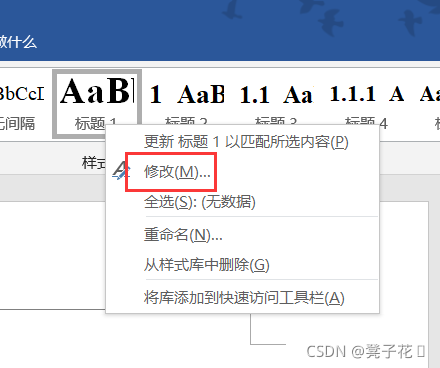 在这里我们就可以修改自己所需要的样式了: 在这里我们就可以修改自己所需要的样式了: 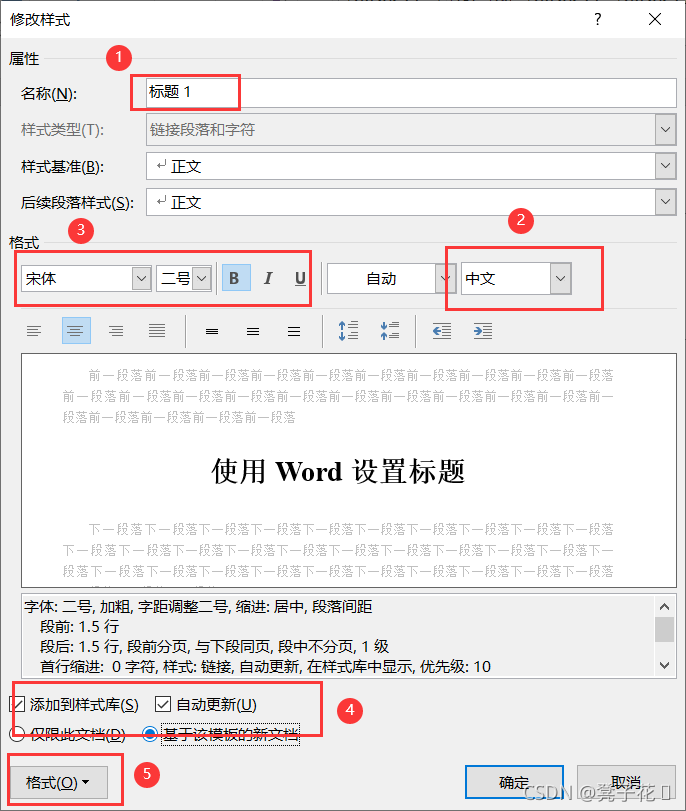 ①处可以给你自己的设置起个标题 ②处选择设置中文字体还是英文字体,一定要中英文都设置一下 ③处就是常见的字体格式了,设置一下字体、大小、加粗以及居中等 ④处要选上基于该模板的新文档这样以后你新建word都是按照你这个设置来了,就不用每次都调格式了 ⑤处设置其他选项点击格式->段落(格式中还有一些其他选项,大家可以自己点点,设置一下其他的): ①处可以给你自己的设置起个标题 ②处选择设置中文字体还是英文字体,一定要中英文都设置一下 ③处就是常见的字体格式了,设置一下字体、大小、加粗以及居中等 ④处要选上基于该模板的新文档这样以后你新建word都是按照你这个设置来了,就不用每次都调格式了 ⑤处设置其他选项点击格式->段落(格式中还有一些其他选项,大家可以自己点点,设置一下其他的):  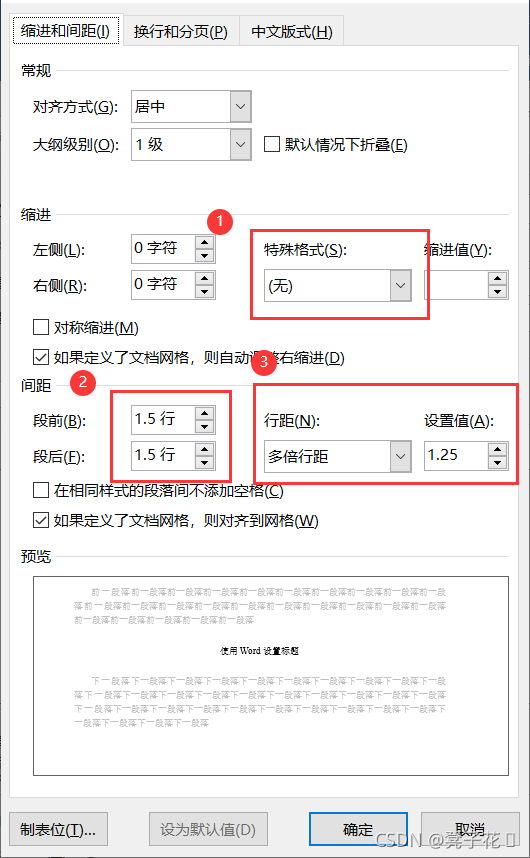 ①处可以设置缩进,对于正文,建议设置为首行缩进2字符 ①处可以设置缩进,对于正文,建议设置为首行缩进2字符 
②处设置段前段后 ③处设置行距,都是按照你自己要求来弄就行 设置完成后,点击确定即可,是不是就达到你想要的啦: 按照这种方式,把你需要的所有标题的格式都设置一遍,慢慢弄,细心一点,这样可以避免日后的重复工作(可以从标题1设置到标题5,这样就基本满足了所有标题的需求): 按照这种方式,把你需要的所有标题的格式都设置一遍,慢慢弄,细心一点,这样可以避免日后的重复工作(可以从标题1设置到标题5,这样就基本满足了所有标题的需求):   你可能看到我的模板里面有1、1.1、1.1.1这种,别着急,后面讲
3. 设置图片或者图题格式 你可能看到我的模板里面有1、1.1、1.1.1这种,别着急,后面讲
3. 设置图片或者图题格式
文章里面一般都需要插入图片以及图题,如果一个一个设置,费时费力,所以建议给图片图题也设置一个样式。其他需求同理,换汤不换药。 点击样式右下角的小箭头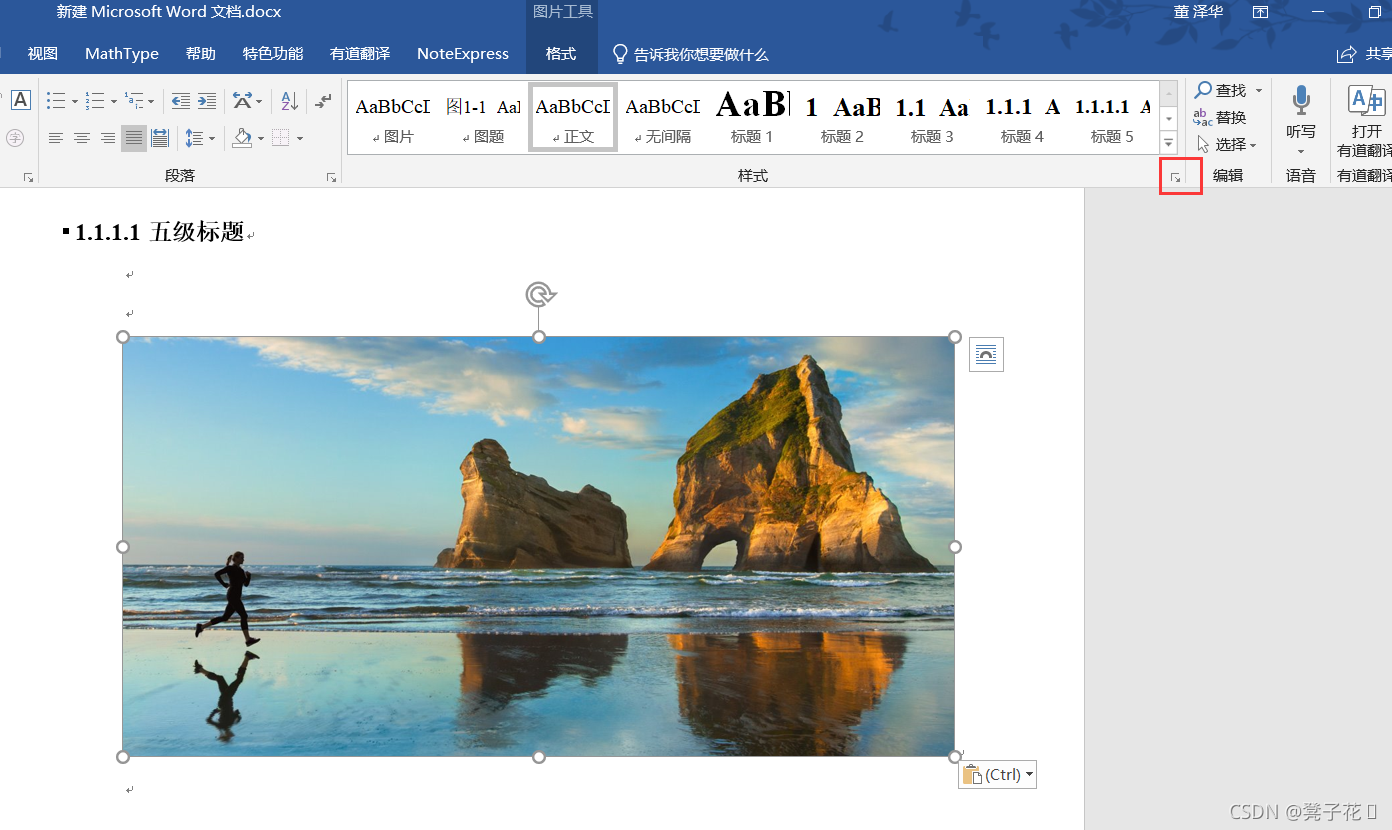 出现这个框框,然后点击新建样式 出现这个框框,然后点击新建样式 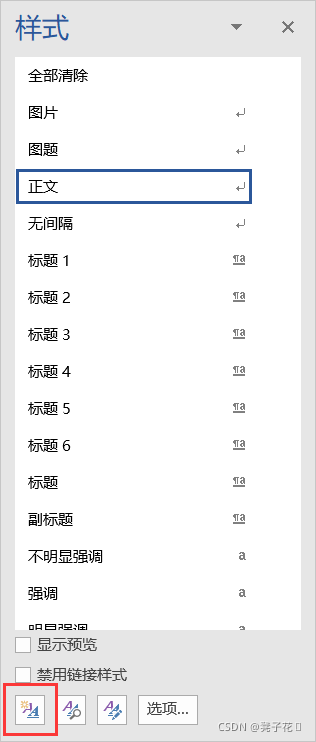 出现这个界面: 出现这个界面: 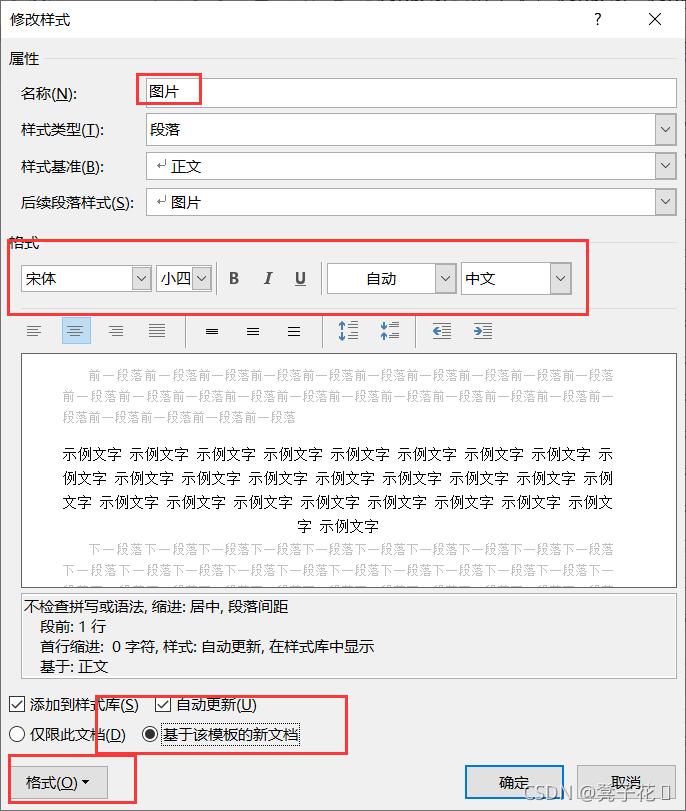 是不是很熟悉!和上面一样,修改名字为图片/图题,修改你想要的格式,然后点击确定。设置完之后,你的样式中会出现新建的样式,图片/图题也会按照你设置的格式来显示。也可以设置后续段落样式,这个的意思就是你在当前格式敲个换行后,下一行是什么格式,举个例子:正常情况下图片下面就是图题,所以你可以把图片的后续段落设置成你自定义的图题,这样子你在正文中设置一张图片为图片格式并换行后,下一行就是图题的格式了。可能讲不清楚,你自己试试就知道了。 是不是很熟悉!和上面一样,修改名字为图片/图题,修改你想要的格式,然后点击确定。设置完之后,你的样式中会出现新建的样式,图片/图题也会按照你设置的格式来显示。也可以设置后续段落样式,这个的意思就是你在当前格式敲个换行后,下一行是什么格式,举个例子:正常情况下图片下面就是图题,所以你可以把图片的后续段落设置成你自定义的图题,这样子你在正文中设置一张图片为图片格式并换行后,下一行就是图题的格式了。可能讲不清楚,你自己试试就知道了。 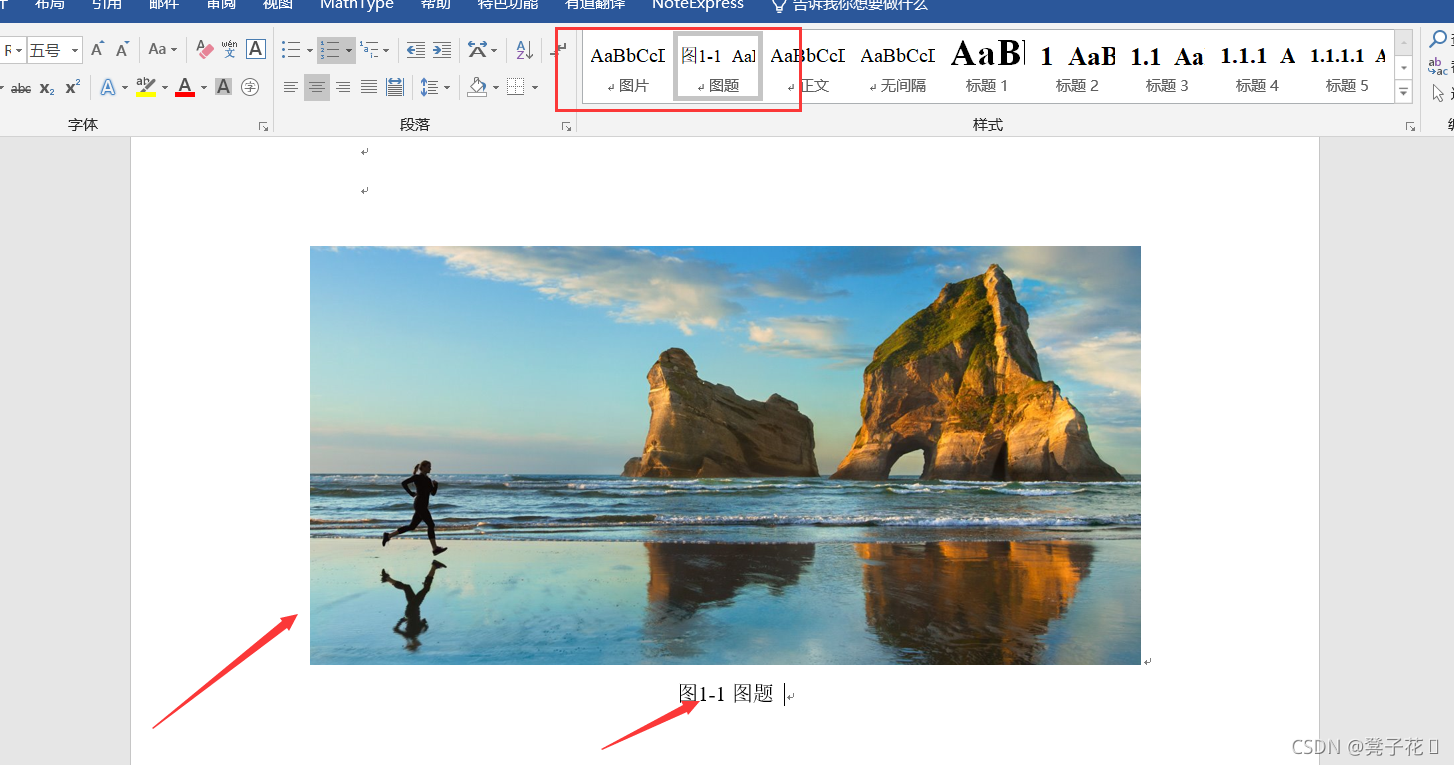 4. 设置标题序号
4. 设置标题序号
是不是很想让你的标题自动编号?他来了! 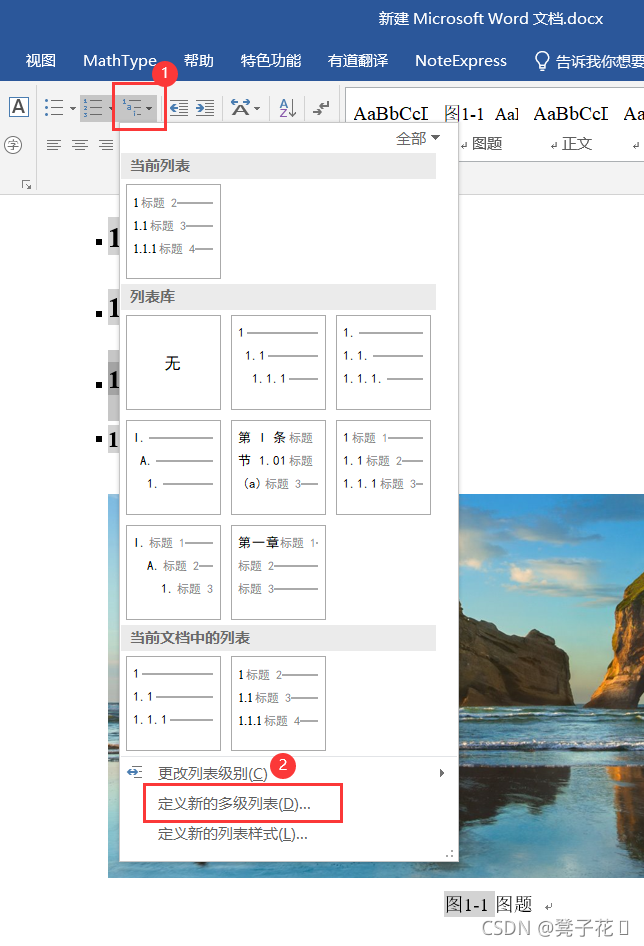 首先点击①处的更多依次点击②处的级别点击③处将级别链接到样式,这里链接是什么意思呢,就是比如你现在想让你自定义的标题3前面的标号是1.1.1(eg: 1.1.1 标题3),那么你就将要修改的级别选择为3,并链接到标题3中去,这样设置后,你使用自定义的标题3的时候就会直接出来1.1.1,文字很难说清楚,你自己点一下就知道了④处设置对齐,建议设置成0,当然你可以根据需求来弄⑤处我喜欢设置为空格,看个人需求 首先点击①处的更多依次点击②处的级别点击③处将级别链接到样式,这里链接是什么意思呢,就是比如你现在想让你自定义的标题3前面的标号是1.1.1(eg: 1.1.1 标题3),那么你就将要修改的级别选择为3,并链接到标题3中去,这样设置后,你使用自定义的标题3的时候就会直接出来1.1.1,文字很难说清楚,你自己点一下就知道了④处设置对齐,建议设置成0,当然你可以根据需求来弄⑤处我喜欢设置为空格,看个人需求
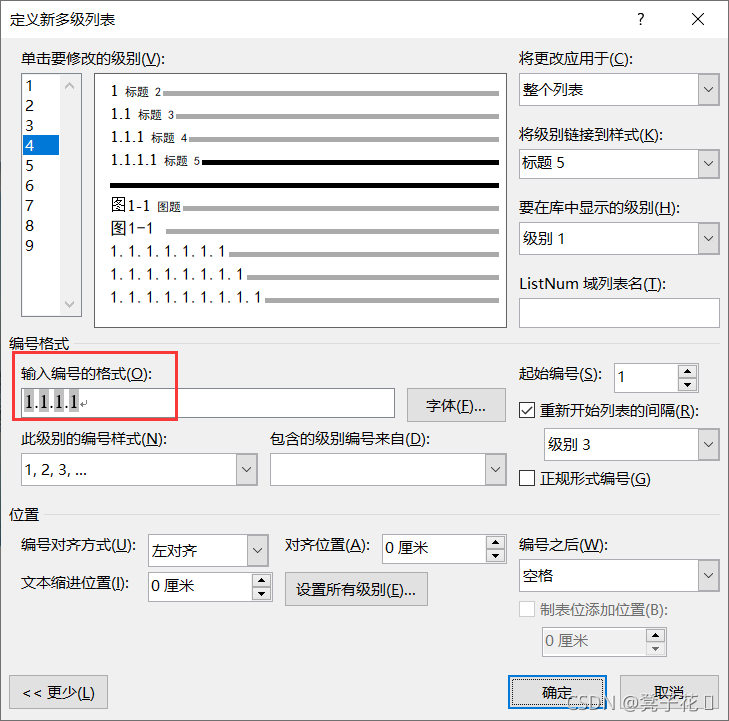 本级别的标号可以点击此级别的编号样式来进行选择 本级别的标号可以点击此级别的编号样式来进行选择 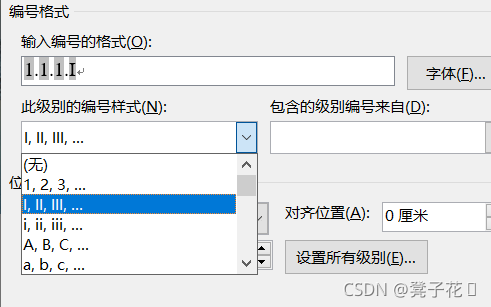 5. 图题序号
5. 图题序号
很简单,在上面的基础上,点击级别5或者级别6,链接到你自定义的图题样式,修改输入编号的格式,以5级别为例:原本应该是1.1.1.1.1,你把这个1.1.1.1.1全部删去,敲入“图”字,然后点击包含的级别编号来自,选择级别1,意思就是图题的第一个序号跟着级别1的编号来变化;然后点击此级别的编号样式,选择你需要的编号即可,设置完成后点击确定。
后续如果有啥教程还会继续更新。 |
【本文地址】
公司简介
联系我们
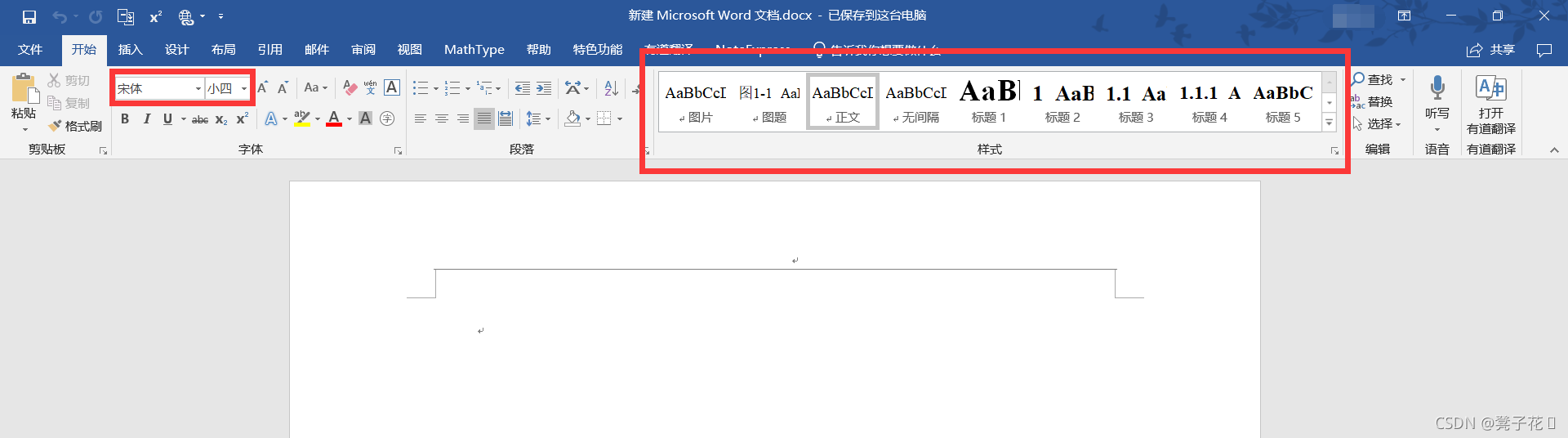 图中红色框的地方,新建之后往往是Word默认字体(具体是啥我忘了),但我这里打开就是宋体,小四,这是因为我修改了默认设置,所以后面新建的文件都按我自己设置的字体来显示。
图中红色框的地方,新建之后往往是Word默认字体(具体是啥我忘了),但我这里打开就是宋体,小四,这是因为我修改了默认设置,所以后面新建的文件都按我自己设置的字体来显示。

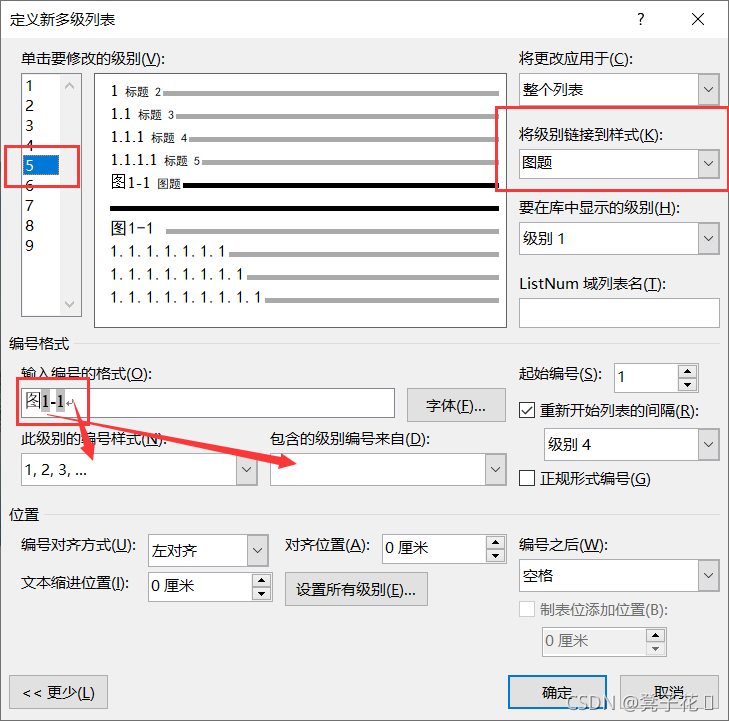 后面使用时,选中图题所在行,点击开始->样式->图题即可自动编号。
后面使用时,选中图题所在行,点击开始->样式->图题即可自动编号。 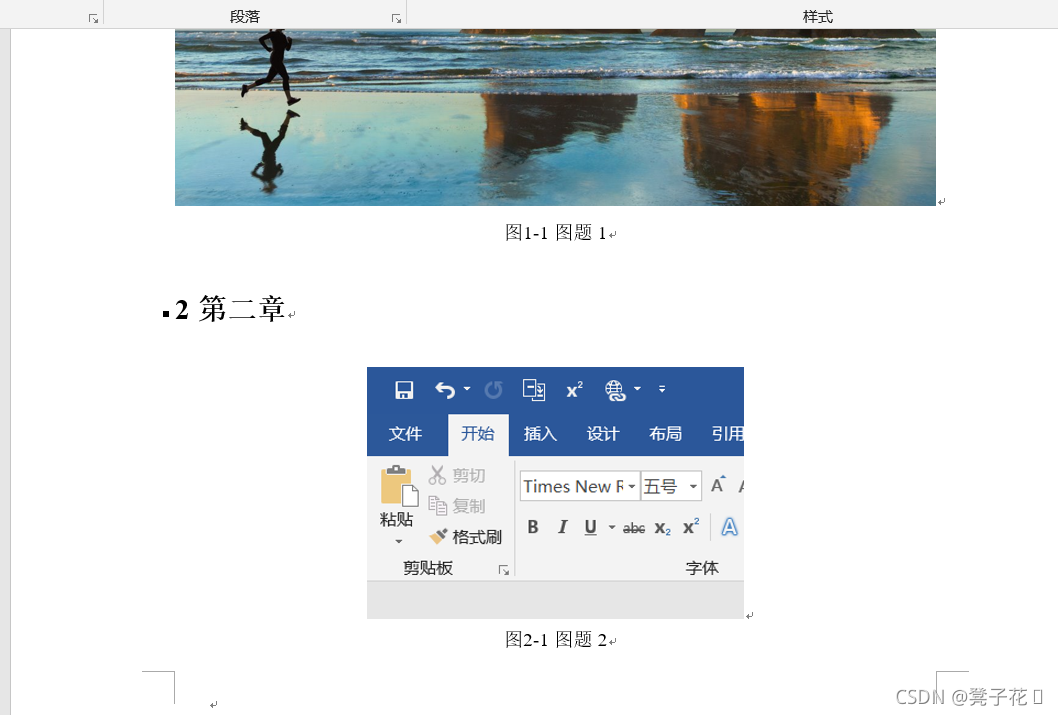 在文章中引用图题时,如下图所示:
在文章中引用图题时,如下图所示: 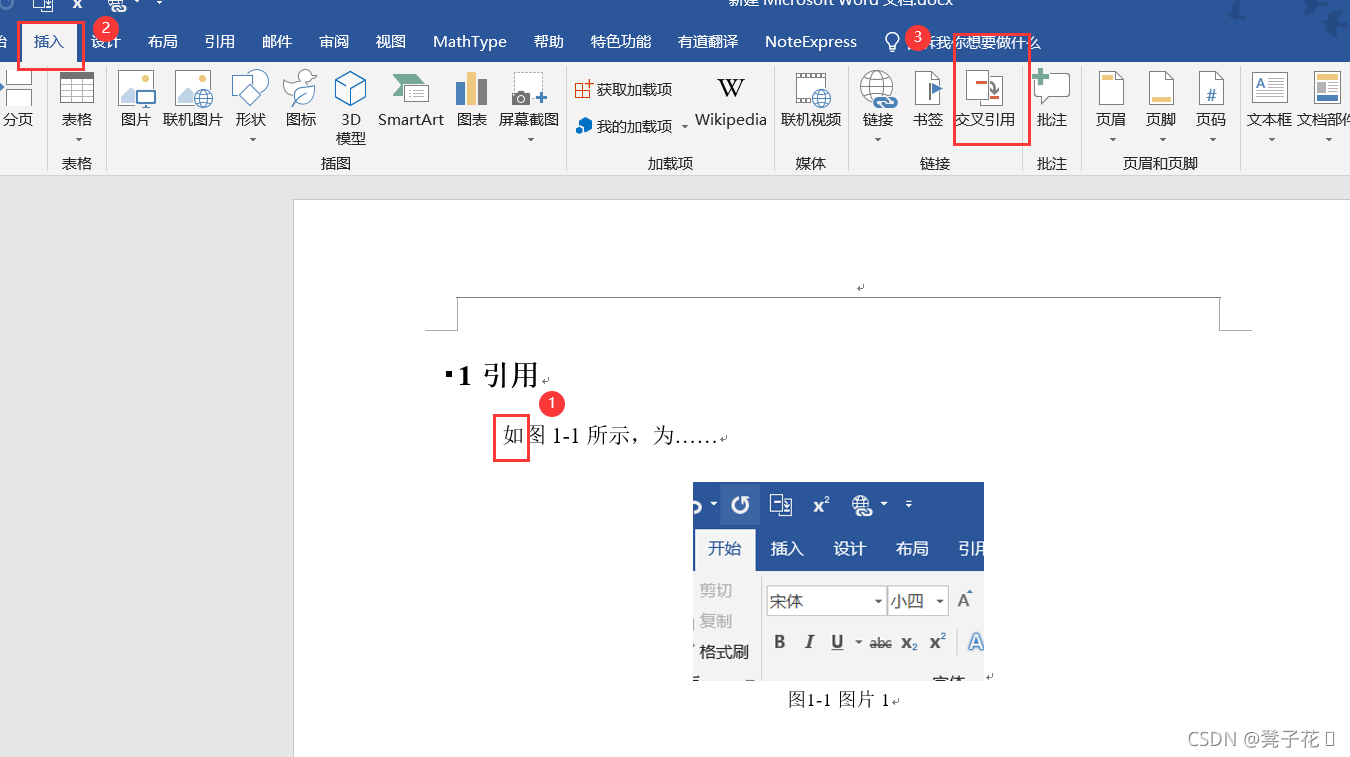 ①将光标点到如字后面 ②点击插入 ③点击交叉引用 按照下图所示选择即可插入,可以自行点击其他选项查看效果。
①将光标点到如字后面 ②点击插入 ③点击交叉引用 按照下图所示选择即可插入,可以自行点击其他选项查看效果。 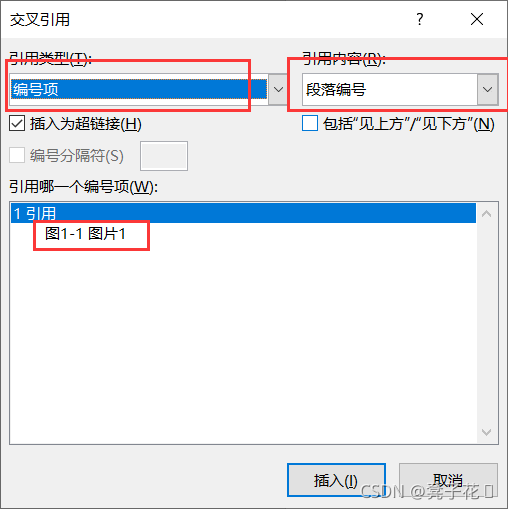 最终结果显示:
最终结果显示: